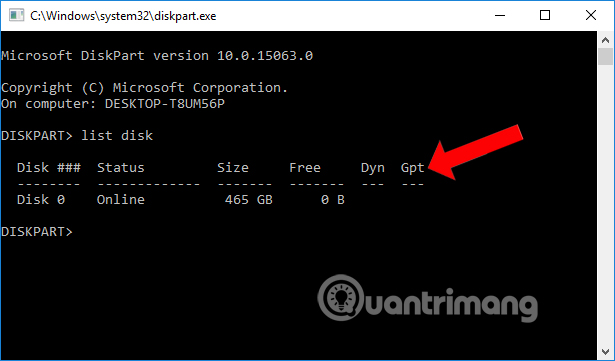Link dowload tại đây :
Hướng dẫn xem ổ cứng chuẩn GPT hay MBR
Như đã nói bên trên, nếu máy tính bạn đang dùng là Windows 32 bit thì chắc chắn ổ cứng đang dùng là chuẩn MBR. Ổ cứng chuẩn GPT sẽ chỉ hỗ trợ cài Windows 64 bit nên nếu máy tính là Windows 32 bit thì ổ cứng không thể chuẩn GPT.
- Cách kiểm tra phiên bản đang chạy của Windows
Để kiểm tra xem ổ cứng chuẩn GPT hay MBR hay không thì có 4 cách qua Command Line, Disk management, Device Manager và Powershell.
Cách 1: Kiểm tra chuẩn ổ cứng qua Command Line
Bước 1:
Nhấn tổ hợp phím Windows + R để mở hộp thoại Run sau đó nhập từ khóa diskpart và chọn OK để truy cập.
- Giới thiệu về tiện ích dòng lệnh Diskpart
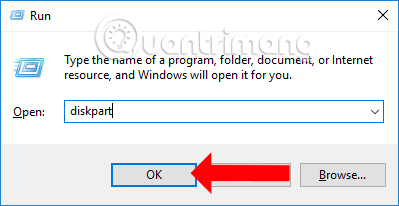
Bước 2:
Xuất hiện giao diện Diskpart. Tại đây người dùng nhập list disk vào và ấn Enter. Ngay lập tức xuất hiện danh sách các ổ cứng có trên máy tính và được kết nối với máy tính, như ổ cứng máy tính, ổ cứng di động, USB, đĩa CD,..
Một ổ cứng có thể gồm nhiều phân vùng mà bạn vẫn thường hay gọi là ổ đĩa C, D, E đó.
Trong thông tin bên dưới cột Disk, Size là các cột tên và dung lượng các ổ cứng. Ổ cứng trên máy tính luôn là ổ Disk 0. Ngoài ra Disk 1 là ổ cứng di động mình cắm vào máy, Disk 2 là USB, tùy theo máy tính có kết nối với ổ cứng ngoài nào hay không.
Chúng ta sẽ chú ý đến cột Gpt, nếu dòng tên ổ cứng nào ở cột Gpt có dấu * thì ổ cứng đó theo chuẩn GPT.
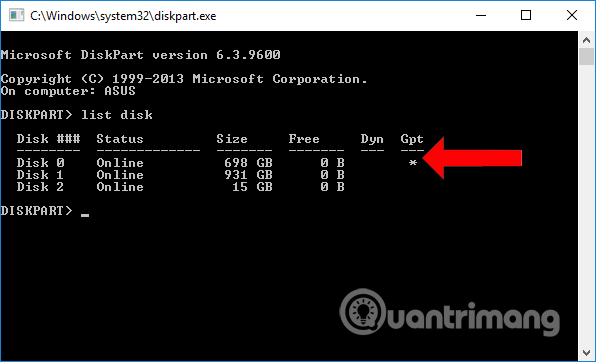
Trường hợp ổ cứng nếu không có dấu * thì là tiêu chuẩn MBR.